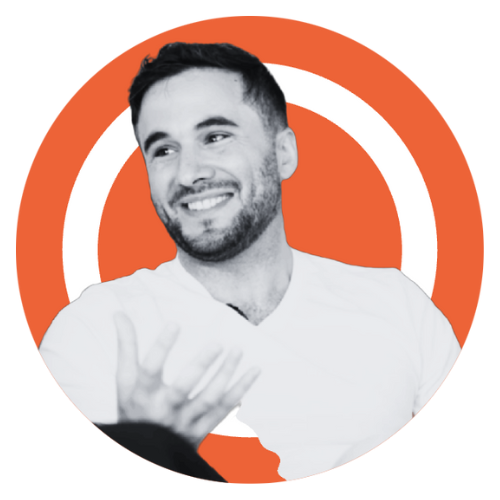comment créer un serveur discord professionnel facilement 🚀
01 Jul 2025 à 10:13
Apprenez à créer et structurer un serveur Discord professionnel : canaux, rôles, bots, sécurité et intégrations. Boostez votre communication d’équipe maintenant !
Créer un serveur Discord professionnel facilement : guide complet
Ce guide détaille comment configurer un serveur Discord professionnel : de la création initiale aux bonnes pratiques, choix de canaux, rôles, bots, intégrations et sécurité.
À lire : Pourquoi utiliser Discord pour mon entreprise ?
Découvrez notre offre installation Serveur Discord Professionnnel

Je souhaite être contacté
pour échanger sur cette offre
Le chiffre clé : 6 étapes pour un serveur pro structuré
Selon un guide, ces 6 étapes sont essentielles : canaux par équipe, canaux privés, bots, gestion des notifications, intégrations et marketing communautaire
🌐 Partie 1 : Créer et lancer votre serveur
Choisir un modèle ou partir de zéro
Dans Discord, cliquez sur + Ajouter un serveur, puis sélectionnez « Créer le mien » ou un modèle adapté. Donnez un nom clair, ajoutez une icône (128×128 px minimum), et créez-le.
Activer le mode « Communauté »
Passez en mode Communauté pour débloquer canaux d’annonce, vérification d’e‑mail, filtres et analytic insights. Indispensable pour professionnaliser votre espace.
À lire : Discord et L'IA pour réinventer la relation client : Notre dossier
🧱 Partie 2 : Structurer les outils internes
Organiser les canaux et catégories
-
Catégorie par équipe avec canaux textuels et vocaux dédiés
-
Canaux principaux : général, annonces, support, brainstorming.
-
Canaux privés pour les managers ou projets confidentiels
Définir les rôles et permissions
-
Créez des rôles hiérarchisés (admin, modérateur, équipe X).
-
Utilisez les rôles pour gérer l’accès salons et interdire les erreurs.
-
Testez l’apparence via “Afficher le serveur comme rôle”
À lire : Comment engager votre communauté sur Discord - Notre méthode
🤖 Partie 3 : Ajouter des bots et automatiser
Sélectionner des bots essentiels
-
Modération : Dyno, Mee6 (gère les promotions, rôles, barrages)
-
Automatisation : bots RSS, annonces, qualité sonore.
Installer et configurer
Invitez chaque bot via son lien officiel, sélectionnez rôles/permissions. Ajustez les commandes (ex. bienvenue, modération automatique).
🔔 Partie 4 : Notifications & ambiance professionnelle
Gérer les notifications
-
Réduisez le bruit en muetant les salons non prioritaires, planifiez les notifications .
-
Définissez des alertes pour mots-clés critiques.
Canaux vocaux continuels
-
Implémentez le « bureau virtuel » : chacun se connecte à un canal vocal en travaillant
-
Créez un espace “pause/café” informel.
🔗 Partie 5 : Intégrations & extension de l’écosystème
Intégrations métiers
Connectez Trello, GitHub, Jira, Notion, etc., via Zapier ou bots dédiés
Automatisez publications, alertes de projets, suivis.
Visibilité externe
Activez la découverte du serveur pour attirer du monde (nécessite la vérification)
Référencez-vous sur des annuaires comme Disboard.org
🔐 Partie 6 : Sécurité & modération
Sécuriser les accès
-
Activez la vérification via e‑mail.
-
Appliquez un filtre explicite et exigez lecture et acceptation des règles.
Contrer abus et bots
-
Définissez des règles claires à l’entrée (acceptation requise).
-
Équipez-vous de modérateurs et bots anti-spam.
-
Rappelez que les DMs externes peuvent cacher des escrocs
✅ Conclusion & appel à l’action
En structurant votre serveur Discord professionnel avec soin — modèle adapté, canaux & rôles clairs, bots, intégrations et sécurité — vous donnez à votre TPE/PME un espace de collaboration moderne, fluide et engageant.
👉 Passez à l’action dès aujourd’hui :
-
Créez votre serveur et structurez-le en suivant ce guide
-
Installez les bots essentiels (modération, automatisation)
-
Testez les notifications et intégrez vos outils pros
Intéressé par une version clé en main ou un audit d’installation ? Contactez-nous pour un accompagnement personnalisé.